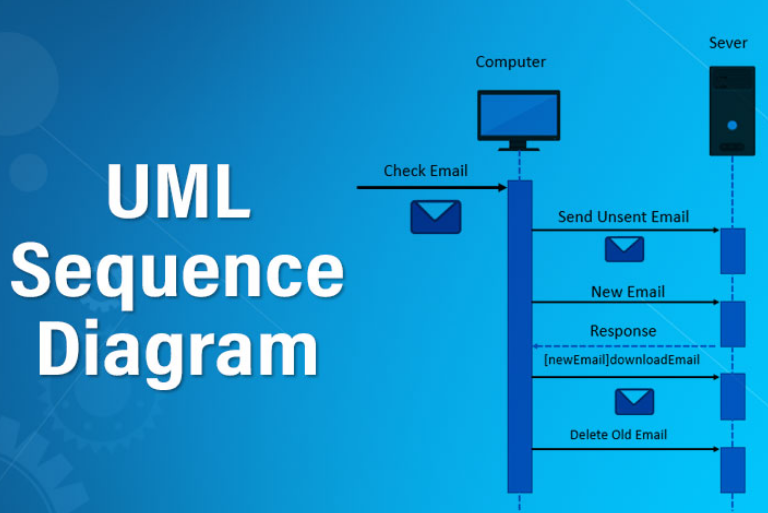Sementara itu, untuk di erd seperti yang kita ketahui entitas pada umumnya digambarkan dalam bentuk persegi panjang. Elemen ini memiliki fungsi untuk menunjukkan suatu penyimpanan data atau informasi. Untuk bentuknya sendiri bisa berupa beans, models atau object.
- Activation
Activation merupakan bagian yang sangat sulit untuk dijelaskan. Selain mempunyai bentuk yang kecil, simbol ini juga bisa digunakan ketika suatu objek mengirim dan menerima. Umumnya activation digambarkan dalam bentuk persegi panjang yang memanjang ke bagian atas, simbol terletak pada bagian akhir dari garis.
- Message
Message tidak mempunyai simbol yang jelas sehingga tidak bisa digambarkan. Namun simbol ini mempunyai peran untuk komunikasi antar objek yang ingin dilakukan. Umumnya message akan muncul saat dua objek yang berbeda saling bertemu seperti antara admin dengan user.
- Message Entry
Message entry memiliki sebuah simbol berbentuk garis dengan panah yang dapat digunakan di flowchart, DFD, dan lainnya.
- Message to Self
Message to self mempunyai simbol garis panah yang dimana garisnya tersebut-putus. Komponen ini memiliki kegunaan untuk menunjukkan hubungan antar objek serta diurutkan sesuai dengan kejadian yang telah terjadi.
- Message to Return
Message to return digambarkan dengan tanda panah yang berbalik ke tempat semula. Komponen yang satu ini dijelaskan untuk menunjukkan hasil dari pengiriman message.
Baca juga: Cara Membuat Activity Diagram
Cara Mudah Membuat Sequence Diagram
Pada pembahasan berikutnya kami akan membahas mengenai bagaimana cara membuat sequence diagram. Berikut ini adalah langkah-langkah membuat sequence diagram:
- Pertama Anda harus menggunakan software Visual Paradigm dengan versi 13.2.
- Buka software tersebut kemudian akan muncul tampilan seperti berikut ini.
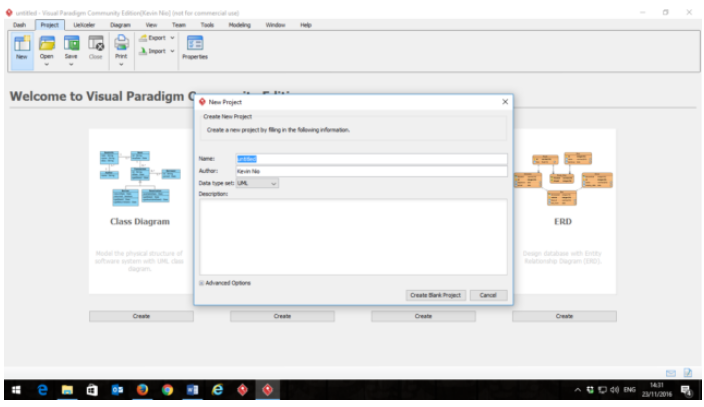
Anda akan diminta untuk membuat sebuah project baru, caranya adalah dengan mengetikkan nama project sesuai yang diinginkan. Kemudian klik tombol Create Blank Project maka akan muncul tampilan seperti berikut.
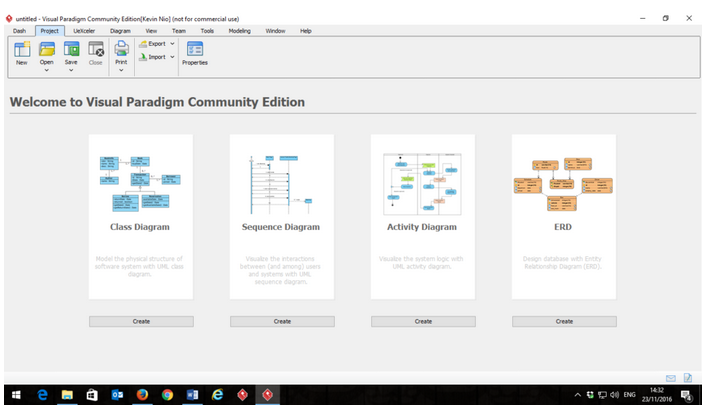
- Lalu akan tampil beberapa suggestion diagram yang bisa dibuat, salah satu diantaranya adalah sequence diagram. Namun jika tidak muncul Anda bisa pilih menu diagram kemudian klik New. Selanjutnya akan muncul kotak yang isinya kumpulan daftar instagram yang bisa dibuat pada Visual Paradigm, kemudian search pada kotak yang ada dan tuliskan Sequence Diagram dan klik Next.
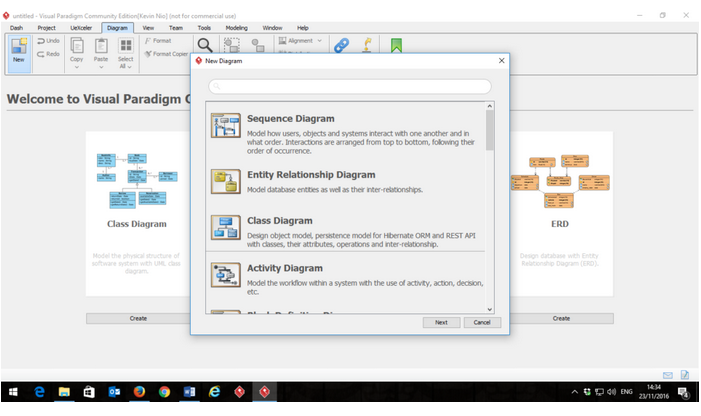
- Kemudian Anda bisa memberikan nama pada Sequence Diagram yang sesuai kebutuhan dan keinginan. Kemudian klik OK.
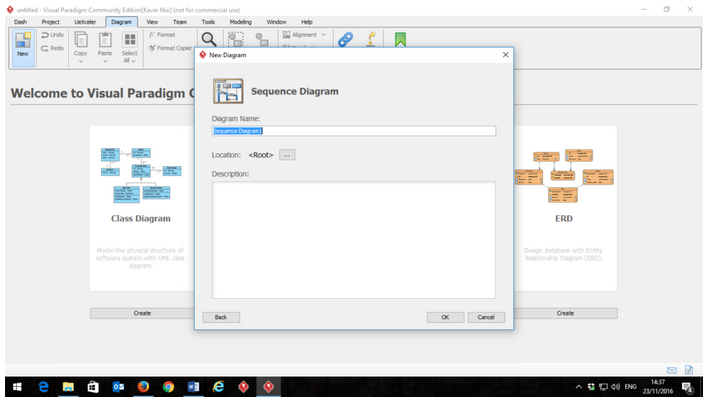
- Selanjutnya akan tampil layer kosong yang berupa lembar kerja.
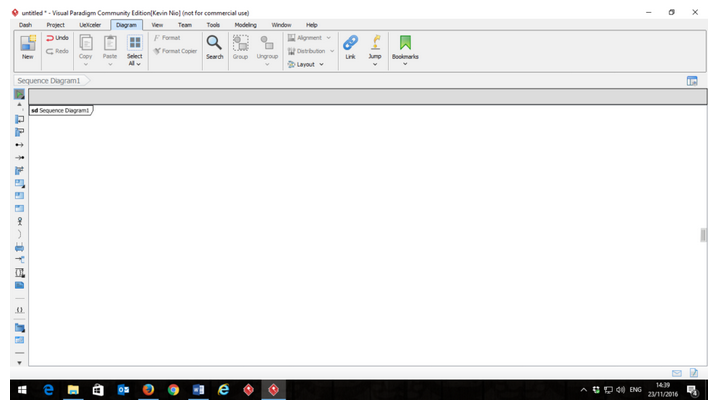
- Berikut ini adalah notasi yang ada pada Sequence Diagram, tetapi beberapa notasi simple yang umum digunakan bisa dilihat pada kota merah yakni Actor, Message, Return Message, Frame, dan Lifeline.
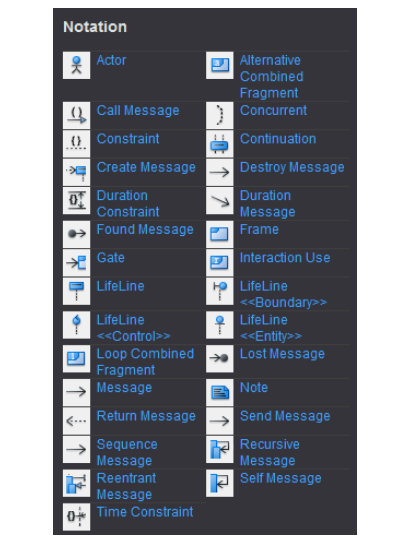
- Pertama tentu ada Actor, yakni siapa yang bisa berinteraksi dengan semua objek yang terdapat pada sistem. Penting diketahui bahwa pada Visual Paradigm untuk sistem pembuatan diagram adalah drag and drop. Jadi Anda hanya cukup memilih pada notasi yang akan dibuat kemudian drag and drop langsung ke lembar kerja.

Lalu klik Resource Catalog
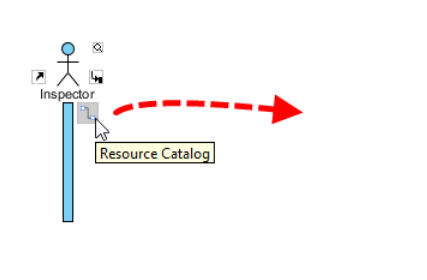
Kemudian pilih Messaes-Lifeline
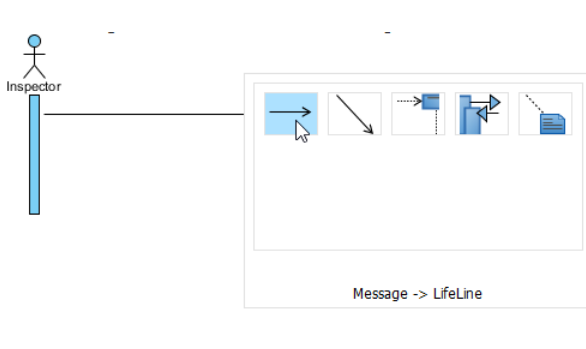
Lalu akan menghasilkan tampilan seperti berikut, yakni Object dengan input message.
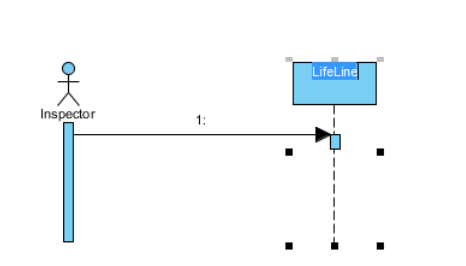
- Selanjutnya untuk mengetikkan tulisan pada setiap notasi maka Anda bisa double click pada notasi tersebut kemudian ketik apa yang diinginkan.
- Setelah itu klik pada garis input message untuk membuat return messages kemudian cari tombol return messages. Maka secara tidak langsung akan terbuat return messages.
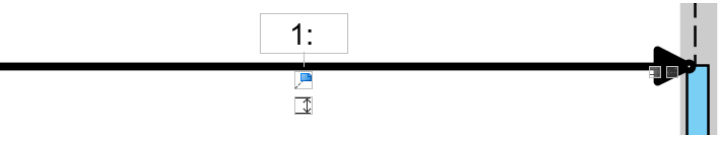
- Untuk menggunakan frame atau fragment silahkan Anda klik kanan pada message yang akan digunakan frame, kemudian pilih Create Combined Fragment dan pilih sesuai fragment yang Anda inginkan.
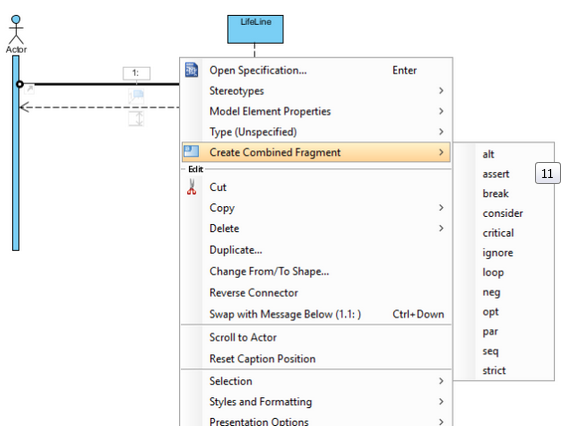
Kemudian akan terbentuk tampilan seperti berikut ini.
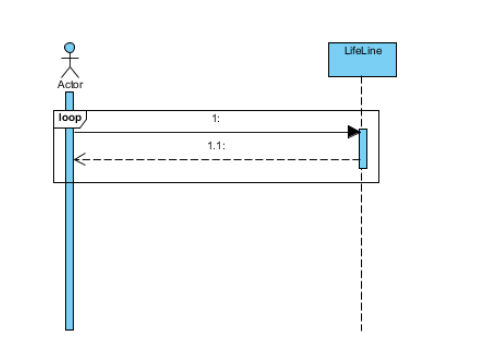
- Untuk membuat fragment yang lainnya silahkan Anda mengikuti langkah sebelumnya.